پیدا کردن آیدی در وردپرس برای نمایش دسته بندی یا مطالب
- مقالات آموزشی
- بروزرسانی شده در
سیستم مدیریت محتوای وردپرس از زمان روی کار آمدن قابلیتهای زیادی را در اختیار شما قرار داده است. یکی از قابلیتهای این سیستم این است که توسط آن شما امکان این را دارید که مطالب دلخواه خود را در یک دسته خاص در یک بخش از قالب سایت خود قرار دهید؛ یا اینکه نمایش اطلاعات یک دسته خاص، نویسنده خاص و… در سایت را انجام دهید. اما برای پیدا کردن آیدی در وردپرس چه باید کرد؟
شما میتوانید مطالب خاصی از سایت خود را در قسمتهای مختلف قالب سایت خود قرار دهید. افزونههای مختلفی هستند که در صورت پشتیبانی نکردن قالب سایت شما از این کار به شما کمک میکنند. اما شما میتوانید این کار را در صورت آشنا بودن با کد نویسی بدون استفاده از هیچ افزونه خاصی و تنها با استفاده از کد انجام دهید.
شما میتوانید تمامی این کارها را با استفاده از کد نویسی در وردپرس انجام دهید. اما شما برای انجام این کارها نیاز به دانستن ID دستهها، مطالب و نویسندهها دارید. بنابراین تصمیم گرفتیم در این قسمت از آموزشهای میهن وردپرس این آموزش را در اختیار شما کاربران عزیز قرار دهیم. تا پایان این مقاله با ما همراه باشید تا بتوانید این شناسه را بهسادگی پیدا کنید.
سیستم وردپرس همواره تلاش میکند که بهترین و هموارترین راه را به شما برای رسیدن به هدفهایتان ارائه کند. ID دستهها نیز یک روش برای دسترسی سریعتر کاربران و همچنین پردازش بهتر خود وردپرس بهوجود آمده است.
اهمیت ID دسته بندی و مطالب وردپرس
اینکه شما بتوانید مطالب خاصی از سایتتان را در یک قسمت از سایت خود قرار دهید میتواند برای کاربران جذاب باشد. توسط این کار شما میتوانید کاربران بیشتری را به سمت سایت خود جذب کنید. همچنین شما امکان این را دارید که هنگام قرار دادن مطالب در یک قسمت از قالب سایت خود در کنار آنها تصویر شاخص مرتبط با آن را قرار دهید. بهاینترتیب تأثیر بسیار خوبی بر ذهن مخاطب خواهید گذاشت.
این ID از اهمیت زیادی برخوردار است. شناسه در هنگام انجام کارهای مختلف در سایت به شما کمک میکند. اما برخی از کاربران وردپرس نحوه پیدا کردن آن را نمیدانند. ممکن است شما در هنگام کد نویسی بر روی سایت خود و یا در هنگام کار با افزونههای مختلف با این ID مواجه شده باشید.
در هنگام تولید محتوا در سایت خود و زمانی که شما یک محتوا در سایت خود قرار میدهید، سیستم وردپرس به این محتوا یک ID بهصورت پیشفرض میهد. درواقع این ID بهعنوان یک نوع شناسه برای آن محتوا در نظر گرفته میشود. شناسه کمک میکند محتوای موجود در سایت از یکدیگر تفکیک شوند و وردپرس از این طریق میتواند محتوای سایت شما را پیگیری کند. محتوای سایت شما هر یک دارای یک ID مخصوص به خود میباشند.
شما میتوانید با استفاده از چند کلیک این آیدی را پیدا کنید و از آن در جهت بهبود سایت خود استفاده کنید. زمانی که شما این ID را در اختیار داشته باشید میتوانید مطالب سایتتان را در هرکجای قالب خود که بخواهید قرار دهید و به قالب سایتتان یک ظاهر متفاوت و زیبا دهید. توسط این کار شما میتوانید سایت خود را مطابق با سلیقه خود و نیاز کاربران سایتتان سفارشیسازی کنید.
پیدا کردن آیدی در وردپرس
در ابتدای راهاندازی سایت و برای افراد مبتدی ممکن است این موضوع چندان اهمیت نداشته باشد؛ اما با گذشت زمان اهمیت این موضوع برای کاربران وردپرس مشخص میشود.
روش انجام این کار اصلاً پیچیده نیست و بسیار ساده است. تنها کافی است مطابق با آموزش زیر عمل کرده تا بتوانید ID را پیدا کنید. برخی افزونهها وجود دارند که به شما در این کار کمک میکنند؛ اما در این روش ما قصد داریم پیدا کردن ID را بدون استفاده از هیچ افزونهای به شما آموزش دهیم.
شما میتوانید ID هر صفحه را از طریق URL آن صفحه بهدست آورید. بهعنوانمثال زمانی که شما به پنل مدیریت خود وارد میشوید و قصد ویرایش یک نوشته را دارید؛ ID آن نوشته را در URL آن صفحه مشاهده خواهید کرد. همانطور که تصویر زیر مشاهده میکنید در URL این صفحه شناسه نوشته مشخص میباشد. این شناسه بهصورت عددی است. مثلاً در تصویر زیر شناسه ۱۰۷۲۱ میباشد.

خب بعدازاینکه ID نوشتهها را پیدا کردید در مرحله بعدی به شما چگونگی پیدا کردن ID برچسبها و دستهها را نیز آموزش میدهیم. روند پیدا کردن ID دستهها مانند هم نوشتهها میباشد. شما برای دیدن شناسه به قسمت مربوطه یعنی دستهها بروید. پس از انتخاب دسته موردنظر خود باید روی ویرایش دسته کلیک کنید. در تصویر زیر شما شناسه یک دستهبندی وردپرس را مشاهده میکنید. این عدد روبروی =category&tag_ID قرار دارد. مثلا در مورد زیر شناسه برابر با ۱۴۸۶۲ هست:

در قدم بعدی و مرحله آخر به شما نحوه پیدا کردن ID رسانه را آموزش میدهیم. برای پیدا کردن این شناسه به قسمت ویرایش رسانه > رسانهها رفته و سپس رسانه موردنظرتان را انتخاب کنید. پس از آن شناسه در URL برای شما به نمایش در میآید. شما میتوانید در تصویر زیر یک نمونه از ID رسانه را مشاهده کنید.
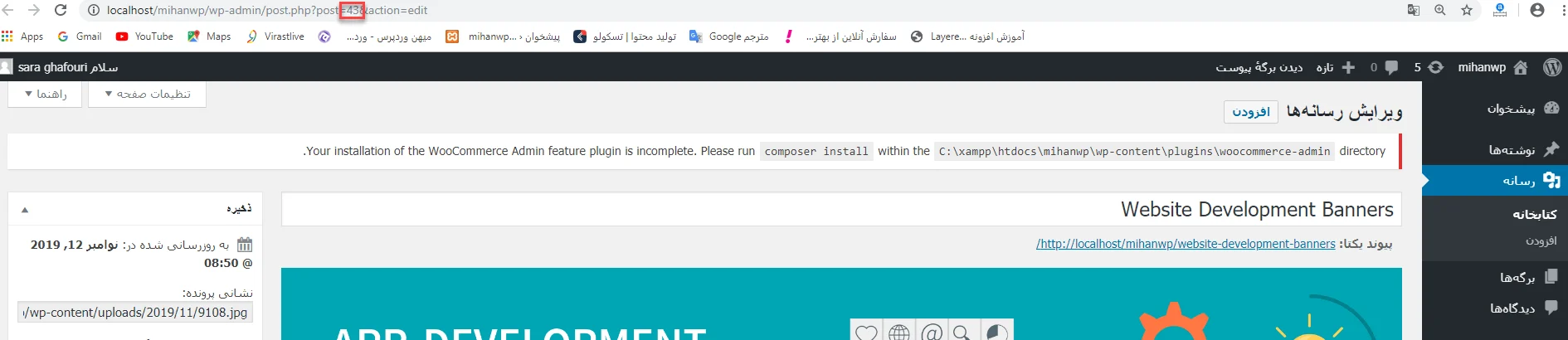
پیروز و سربلند باشید. 🙂


سلام
من میخوام id محصول را در صفحه ی محصول به طور خودکار شناسایی کند چون شورت کد را به تمپلیت محصول میدهم راهی هست؟
با سلام
گویا تصاویر این نوشته دچار مشکل شده است و نشان داده نمی شود.
سلام سپاس از اطلاع رسانی شما بررسی میکنیم.
سلام خسته نباشید
ببخشید من میخوام ایدی هر کاربر رو در صفحه نمایش بدم اما وقتی از کد زیر استفاده میکنم برای همه کاربری ایدی را عدد 1 نمایش میده لطفا راهنمایی کنید مرسی
کد:
$user_ID = get_current_user_id();
echo $user_ID;
با سلام
این کدی که نوشته اید آیدی کاربر فعلی که خود شما هستید را نشان میدهد
سلام، ببخشید چجوری میتوانیم ای دی دسته بندی محصولات ووکامرسی رو پیدا کنیم؟
سلام به همین روش میتونید پیدا کنید. روی دسته کلیک کنید و از url آیدی دسته بندی رو پیدا کنید.
از این روش پیدا نمیشه!
باید دسته رو ویرایش کنید بعد از url کپی کنیم ♥
امکان نداره! توی url موقع ویرایش دسته بندی آیدی دسته بندی مشخص هست.
عالی بود دمتون گرم استفاده کردیم .
بسیار عالی و ممنون
بسیار کار آمد و مفید